设置mysql
1、配置mysql
sudo mysql_secure_installation
mysql_secure_installation脚本设置的东西:移除MySQL的匿名用户、禁止root远程登录、删除test数据库和重新加载权限。询问是否禁止远程登录时,输入N,否则会导致后面用navicat远程连接mysql失败,重新加载权限表我选的Y,其余的问题直接回车,使用上面的这些选项可以提高MySQL的安全。
2、测试mysql
systemctl status mysql.service
#得到以下内容
● mysql.service - MySQL Community Server
Loaded: loaded (/usr/lib/systemd/system/mysql.service; enabled; preset: enabled)
Active: active (running) since Sat 2024-06-15 19:42:46 CST; 1h 13min ago
Process: 6917 ExecStartPre=/usr/share/mysql/mysql-systemd-start pre (code=exited, status=0/SUCCESS)
Main PID: 6925 (mysqld)
Status: "Server is operational"
Tasks: 39 (limit: 9323)
Memory: 370.8M (peak: 383.2M)
CPU: 40.731s
CGroup: /system.slice/mysql.service
└─6925 /usr/sbin/mysqld
6月 15 19:42:46 jxl systemd[1]: Starting mysql.service - MySQL Community Server...
6月 15 19:42:46 jxl systemd[1]: Started mysql.service - MySQL Community Server.
3、启动mysql服务
sudo service mysql start
或
sudo systemctl start mysql.service
4、设置mysql服务开机自启动
sudo service mysql enable
或
sudo systemctl enable mysql.service
5、配置mysql远程登录
sudo gedit /etc/mysql/mysql.conf.d/mysqld.cnf
将bind-address = 127.0.0.1修改为bind-address = 0.0.0.0

修改完后保存并重启mysql服务
sudo systemctl restart mysql6、登录mysql
此时无法用root用户登录,只能使用mysql初始化的账户密码登录
账户及密码位于/etc/mysql/debian.cnf
jxl@jxl:~$ mysql -udebian-sys-maint -p
Enter password:
Welcome to the MySQL monitor. Commands end with ; or \g.
Your MySQL connection id is 15
Server version: 8.0.37-0ubuntu0.24.04.1 (Ubuntu)
Copyright (c) 2000, 2024, Oracle and/or its affiliates.
Oracle is a registered trademark of Oracle Corporation and/or its
affiliates. Other names may be trademarks of their respective
owners.
Type 'help;' or '\h' for help. Type '\c' to clear the current input statement.
7、使用初始账户及密码登录进去之后,创建root用户
由于之前初始化时选择了密码规则,我选的是比较复杂的那种,现在设置密码比较麻烦,报错如下
mysql> ALTER USER 'root'@'localhost' IDENTIFIED WITH mysql_native_password BY '123456';
ERROR 1819 (HY000): Your password does not satisfy the current policy requirements
报错原因:密码设置不符合规则
尝试删除规则,但失败
mysql> uninstall plugin validate_password;
ERROR 1305 (42000): PLUGIN validate_password does not exist
修改密码规则,但失败
mysql> SET GLOBAL validate_password_policy = 'LOW';
ERROR 1193 (HY000): Unknown system variable 'validate_password_policy'
查看当前选择的密码规则
mysql> SHOW VARIABLES LIKE 'validate_password%';
+-------------------------------------------------+--------+
| Variable_name | Value |
+-------------------------------------------------+--------+
| validate_password.changed_characters_percentage | 0 |
| validate_password.check_user_name | ON |
| validate_password.dictionary_file | |
| validate_password.length | 8 |
| validate_password.mixed_case_count | 1 |
| validate_password.number_count | 1 |
| validate_password.policy | MEDIUM |
| validate_password.special_char_count | 1 |
+-------------------------------------------------+--------+
8 rows in set (0.01 sec)
再次修改密码规则,成功
mysql> SET GLOBAL validate_password.policy = 'LOW';
Query OK, 0 rows affected (0.00 sec)
重新创建root用户,成功
mysql> ALTER USER 'root'@'localhost' IDENTIFIED WITH mysql_native_password BY '你自己的密码';
Query OK, 0 rows affected (0.01 sec)
刷新权限
mysql> flush privileges;
Query OK, 0 rows affected (0.01 sec)安装破解navicat
略,有需要的私我,我再更新整理出来
navicat连接本地mysql服务
1、打开navicat:连接-->MySQL
连接名:随便
主机:本机IP
端口:默认3306
用户名:root
密码:刚刚创建root用户时设置的密码
2、测试连接,成功
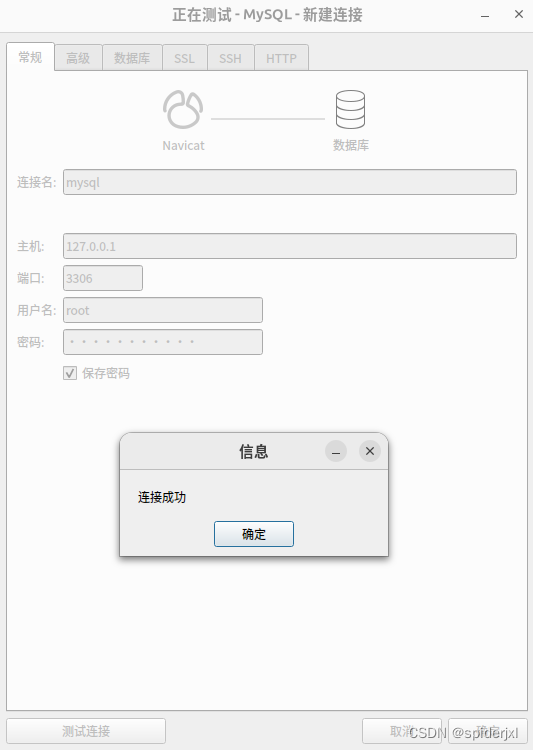
3、确定-->确定,就可以看见自己创建的数据库了
双击连接名,即可激活数据库





















 2113
2113











 被折叠的 条评论
为什么被折叠?
被折叠的 条评论
为什么被折叠?








